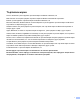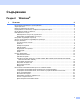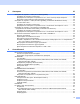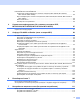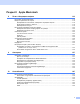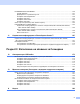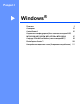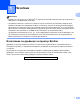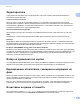Software User's Guide
Table Of Contents
- РЪКОВОДСТВО ЗА ПОТРЕБИТЕЛЯ НА СОФТУЕРА
- Съдържание
- Windows®
- 1 Печатане
- Използване на драйвера за принтер Brother
- Характеристики
- Избор на правилния тип хартия
- Едновременно отпечатване, сканиране и изпращане на факс
- Изчистване на данни от паметта
- Наблюдение на статуса
- Настройки на драйвера за принтер
- Достъп до настройките на драйвера на принтера
- Раздел „Основни”
- Раздел „Разширени”
- Използване на FaceFilter Studio при печат от REALLUSION
- 2 Сканиране
- Сканиране на документ с помощта на TWAIN драйвер
- Сканиране на документ с помощта на WIA драйвер (за Windows® XP/Windows Vista®)
- Сканиране на документ с използването на драйвер WIA (Потребители на Windows Photo Gallery и Windows Fax and Scan)
- Използване на ScanSoft™ PaperPort™ 11SE с OCR от NUANCE™
- Преглед на елементи
- Организиране на елементите в папки
- Бързи връзки до други приложения
- ScanSoft™ PaperPort™ 11SE с OCR ви позволява да конвертирате текст от изображение в текст, който можете да редактирате
- Импортиране на елементи от други приложения
- Експортиране на елементи в други формати
- Деинсталиране на ScanSoft™ PaperPort™ 11SE с OCR
- 3 ControlCenter3
- 4 Отдалечено конфигуриране (Не е налично за модели DCP, MFC-253CW, MFC-255CW, MFC-257CW и MFC-295CN)
- 5 Софтуер PC-ФАКС на Brother (само за модел MFC)
- PC-ФАКС изпращане
- Настройка на информацията за потребителя
- Настройки за изпращане
- Настройка на начална страница
- Въвеждане на информация за начална страница
- Изпращане на файл от PC-ФАКС при използване на потребителски интерфейс в стил Facsimile
- Изпращане на файл от PC-ФАКС при използване на потребителски интерфейс в стил Обикновен
- Адресна книга
- Получаване на факс от компютър (Не е налично за MFC-253CW, MFC-255CW, MFC-257CW и MFC-295CN)
- PC-ФАКС изпращане
- 6 PhotoCapture Center™
- 7 Настройки на защитната стена (За мрежови потребители)
- 1 Печатане
- Apple Macintosh
- 8 Печат и Изпращане на факс
- 9 Сканиране
- 10 ControlCenter2
- 11 Отдалечено конфигуриране и PhotoCapture Center™
- Използване на клавиша за Сканиране
- Индекс
- brother BUL
ii
Съдържание
Раздел I Windows
®
1 Печатане 2
Използване на драйвера за принтер Brother.........................................................................................2
Характеристики ........................................................................................................................................3
Избор на правилния тип хартия .............................................................................................................3
Едновременно отпечатване, сканиране и изпращане на факс............................................................3
Изчистване на данни от паметта............................................................................................................3
Наблюдение на статуса ..........................................................................................................................4
Наблюдение на статуса на устройството ........................................................................................4
Изключване на Наблюдение на статуса..........................................................................................5
Настройки на драйвера за принтер........................................................................................................6
Достъп до настройките на драйвера на принтера ................................................................................6
Раздел „Основни”..............................................................................................................................
.......7
Тип на носителя за печат..................................................................................................................7
Качество .............................................................................................................................................8
Размер на хартията ...........................................................................................................................9
Цветен режим ....................................................................................................................................9
Подреждане на страница................................................................................................................10
Ориентация ......................................................................................................................................10
Копия.................................................................................................................................................11
Раздел „Разширени” ..............................................................................................................................12
Цвят/Скала на сивия .......................................................................................................................13
Цветови настройки ..........................................................................................................................13
Режим на пестене на мастило (За DCP-395CN, MFC-495CW, DCP-593CW, DCP-595CW,
DCP-597CW и MFC-795CW)........................................................................................................15
Използване на воден знак...............................................................................................................15
Настройки за воден знак .................................................................................................................16
Други печатни опции........................................................................................................................18
Поддръжка........................................................................................................................................25
Използване на FaceFilter Studio при печат от REALLUSION..............................................................27
Стартиране на FaceFilter Studio при включено устройство
Brother.............................................28
Стартиране на FaceFilter Studio, когато вашето устройство Brother е изключено .....................29
Печат на изображение ....................................................................................................................31
Интелигентен портрет .....................................................................................................................33
Намаляване на-ефекта „Червени очи”...........................................................................................33
Списък с изрази за печат ................................................................................................................34
Деинсталиране на FaceFilter Studio ...............................................................................................34